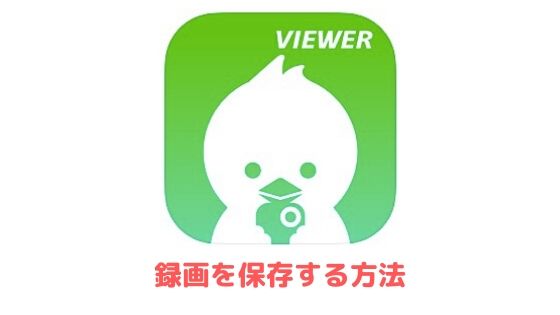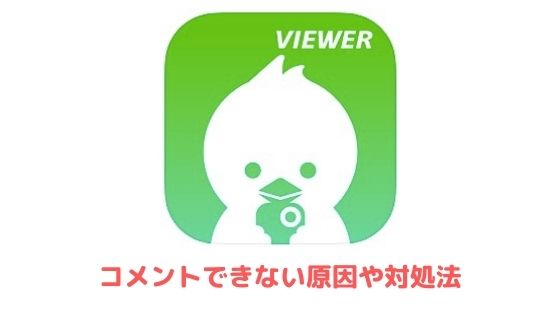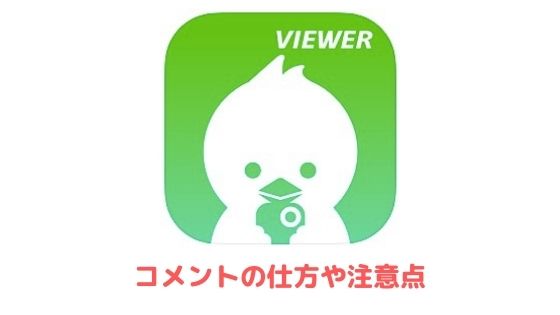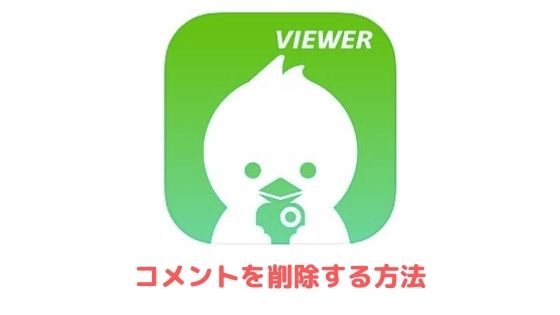累計配信数3億回以上を誇る大人気のライブ配信サービス「ツイキャス」
世間の時事ネタを面白おかしく取り上げる配信者やイケボ・カワボで人気の配信者、毎回違う凝った企画でリスナーを楽しませる配信者など色々な放送があって楽しいですよね。
ただいつも決まった時間に放送する方は珍しいですし、仮に定時に放送していたとしても毎回欠かさずチェックするというのは難しいですよね。
そこで今回はツイキャスの放送を録画する方法について解説します。
ツイキャスの放送を録画する方法
PC編

パソコンをお持ちの方はツイキャス録画くんというソフトをダウンロードすることで、ツイキャスの放送を録画することができます。
ツイキャス録画くんはリアルタイムで配信されている放送を録画するソフトですので、通知で放送に気付いた方や神回の予感がするので録画しておきたいといった方におすすめです。
多忙でリアルタイムで視聴できそうにない方は合わせてツイキャス監視くんというソフトを連携・活用することで自動での録画が可能となります。
ソフトの利用環境はWindowsでVISTA〜最新の10まで対応しています。
詳しい使い方はダウンロード先に記載されています。想像より簡単な手順ですので機械音痴の方でも容易に利用できると思いますよ。
iPhone編
上記でご紹介したソフトはPC専用になるのでiPhoneなどのスマホ端末で利用することはできません。
しかしiOS11から画面収録という録画機能が搭載されました。
この機能を利用するにはまず設定の「コントロールセンター」から「コントロールをカスタマイズ」へとお進み下さい。
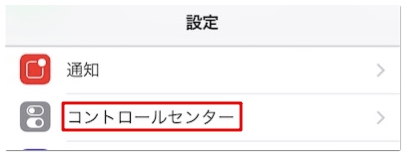
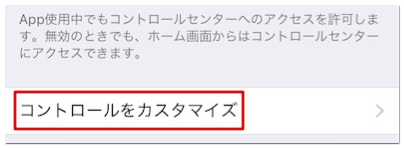
続いて「画面収録」左横の+をタップすることでコントロールセンタに録画ボタンが追加されます。
録画ボタンを押すにはホームボタンの位置から画面上部に向かってスワイプして下さい。
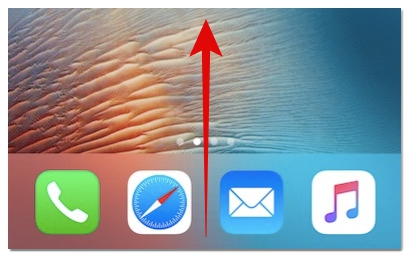
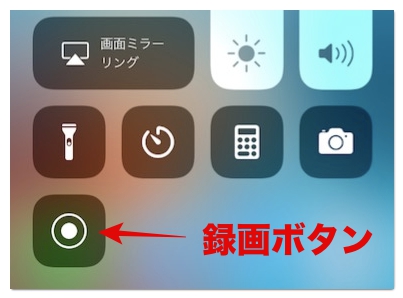
録画を終了したい場合は画面上部の赤い部分をタップし、画面収録を停止しますかで「停止」を選択するようにしましょう。
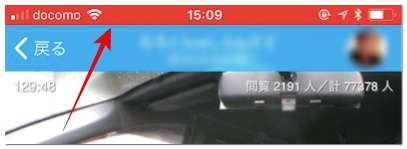
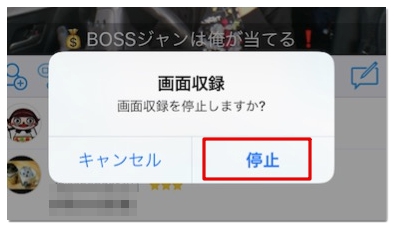
こちらの方法はPC編のように自動録画ができないのがネックではありますが、iPhoneしかお持ちでないという方はご活用下さい。
リアルタイムで放送を見逃した場合でもツイキャス上のライブ履歴に過去の放送を公開している配信者もいるのでそちらもチェックしてみましょう。
ライブ履歴(録画)の保存方法はこちらにて解説しています。
ツイキャスの放送を録画する方法は以上になります。